Die im Fenster Textur-Maps extrahieren verfügbaren Optionen sind abhängig von den Map-Typen, die Sie in der Liste Zu generierende Maps ausgewählt haben, und vom Map-Typ, den Sie in den Ausgabeoptionen (Ptex oder Textur) festgelegt haben.
Dieses Thema beschreibt die für alle Map-Typen zutreffenden Optionen. Spezifische Optionen für die einzelnen Maps finden Sie unter den unten angegebenen Verknüpfungen.
Name
Geben Sie einen Namen für die Einstellungen zur Texturextraktion ein, um denselben Vorgang zu einem späteren Zeitpunkt erneut zu verwenden. Der gespeicherte Vorgang wird als Option angezeigt, wenn Sie das nächste Mal UVs & Maps > Textur-Maps extrahieren auswählen.
Zu generierende Maps
Wählen Sie die Map-Typen, die Sie erzeugen möchten. Im Fenster Textur-Maps extrahieren werden während der Auswahl aus der Liste Optionen für jeden Map-Typ angezeigt.
- Farb-Layer übertragen (siehe Farb-Layer übertragen und Optionen für das Übertragen von Farb-Layern)
- Umgebungsokklusions-Map (siehe Umgebungsokklusions-Maps - Überblick und Optionen für Datenextraktion für Umgebungsokklusions-Map)
- Vektorverschiebungs-Map (siehe Vektorverschiebungs-Maps - Überblick und Optionen für die Extraktion von Vektorverschiebungs-Maps)
- Normalen-Map (siehe Normalen-Maps - Überblick und Optionen für die Extraktion von Normalen-Maps)
- Verschiebungs-Map (siehe Verschiebungs-Maps - Überblick und Optionen für die Extraktion von Verschiebungs-Maps)
Datenextraktionsoptionen
Erweitern Sie die folgenden Optionen in jedem Bereich im Fenster Textur-Maps extrahieren.
Zielmodelle
Zeigt den Namen des Modells an, das die extrahierte Map aufnehmen soll. Die so erzeugte Map stellt die Differenz zwischen diesem Modell (niedrige Auflösung) und einem oder mehreren Quellmodellen (hohe Auflösung) dar.
Das Zielmodell ist in der Regel die niedrigste Unterteilungsebene eines Modells mit mehreren Unterteilungsebenen. Sie können auf die angezeigte Unterteilungsebene (neben dem Namen des Zielmodells) klicken, um eine andere Unterteilungsebene aus einer Dropdown-Liste auszuwählen.
Ändern Sie das als Zielmodell angegebene Modell mithilfe der Schaltflächen Alle hinzufügen, Auswahl hinzufügen und Entfernen.
- Zielmodelle glätten
-
Standardmäßig aktiviert. Verwendet eine geglättete Version des Zielmodells (niedrige Auflösung) für Berechnungen zur Map-Extraktion. Deaktivieren Sie diese Option, wenn Sie Textur-Maps für Spieleanwendungen extrahieren, bei denen kein geglättetes Modell verwendet wird.
- Ziel-UVs glätten
-
Glättet die Positionen innen liegender UVs des Zielmodells während der Texturextraktion. Die Glättung mit Ziel-UVs glätten funktioniert nur, wenn die Option Zielmodelle glätten aktiviert ist.
Dies kann nützlich sein, wenn die Software für das Bild-Rendering (z. B. Arnold für Maya oder Arnold für 3ds Max) während des Renderings die UV-Texturkoordinaten auf einem Netz glätten kann, um die Ergebnisse zu optimieren.
- Schärfungen & harte Kanten verwenden
-
Mit dieser Option können Sie bei Zielmodellen mit Schärfungen oder harten Kanten (siehe Importieren und Exportieren von Objekten mit Schärfungen und harten Kanten) festlegen, wie Mudbox die Schärfungsinformationen behandelt, wenn Sie Textur-Maps extrahieren.
Wenn diese Option aktiviert ist, wirkt sich Schärfungen & harte Kanten verwenden auf die Funktion der anderen Map-Extraktionsoptionen aus. Wenn Sie das Zielnetz glätten (Zielmodelle glätten ist aktiviert), wird sichergestellt, dass die Schärfungen im geglätteten Netz beibehalten werden. Wenn Sie Strahlenfang verwenden, wird auf diese Weise sichergestellt, dass Scheitelpunktnormalen zum Zuordnen der kompletten Oberfläche verwendet werden (anstelle von Oberflächen-Normalen). Wenn Sie eine Normalen-Map erstellen, wird sichergestellt, dass die Berechnung des lokalen Tangentenbereichs die Schärfungen und Kanten berücksichtigt, anstatt die Interpolation gleichmäßig über das Modell durchzuführen.
Quellmodelle
Listet die Modelle auf, aus denen Maps extrahiert werden sollen. Das Quellmodell (hohe Auflösung) enthält in der Regel die geformten Details, die in die Map(s) extrahiert werden sollen. Für dieses Modell sind keine UV-Texturkoordinaten notwendig.
Sie können auf die angezeigten Unterteilungsebenen (neben dem Namen des Quellmodells) klicken, um eine andere Unterteilungsebene aus einer Dropdown-Liste auszuwählen. Ändern Sie das als Quellmodell angegebene Modell mithilfe der Schaltflächen Alle hinzufügen, Auswahl hinzufügen und Entfernen.
- Quellmodell glätten
-
Standardmäßig aktiviert. Unterteilt das Quellmodell und verwendet die geglättete Version für Berechnungen zur Map-Extraktion. Diese Option eignet sich für die meisten Texturextraktions-Anwendungen.
Optionen für die Methode
- Methode
-
Legt fest, wie Quell- und Zielnetze während der Texturextraktion verglichen werden. Wählen Sie eine der folgenden Methoden aus:
- Strahlenfang
-
Extrahiert eine Textur-Map, indem auf der Basis von Sampling-Strahlen, die entlang der Flächennormalen der Zieloberfläche verlaufen, der Abstand (als Pixelwert) zwischen dem Quell- und dem Zielmodell erfasst wird. Die Anzahl der Sampling-Strahlen hängt von der Auflösung der Textur-Map ab.
Verwenden Sie diese Methode bei der Extraktion von Maps zwischen frei wählbaren Netzen (Netzen mit unterschiedlichen Topologien), und stellen Sie sicher, dass Sie die Modelle vor der Extraktion so exakt wie möglich manuell ausrichten. Gegebenenfalls können in der erstellten Textur-Map Darstellungsfehler auftreten (insbesondere bei überhängenden Objekten), die anschließend bearbeitet werden müssen.
- Unterteilung
-
Extrahiert eine Textur-Map, indem der Abstand (als Pixelwert) zwischen einer Unterteilungsebene und dem entsprechenden Punkt auf einer höheren Unterteilungsebene auf dem gleichen Modell erfasst wird. Diese Methode sollte nur verwendet werden, wenn Sie Textur-Maps zwischen verschiedenen Unterteilungsebenen desselben Modells extrahieren.
Die resultierende Textur-Map enthält im Vergleich zur Methode Strahlenfang weniger Darstellungsfehler, erfordert keine Einrichtung oder Abstimmung einzelner Modelle und führt die Extraktion schneller aus. Die Methode Unterteilung erfasst jedoch die Höhenunterschiede nicht so genau wie die Methode Strahlenfang, insbesondere dann, wenn die Scheitelpunkte auf der höheren Unterteilungsebene im Vergleich zur niedrigeren Unterteilungsebene von der Normalen weg verschoben wurden, was bei Verwendung der Werkzeuge Erfassen und Zusammendrücken auftreten kann.
- Samples wählen
-
(Für Mapextraktion, nur verfügbar, wenn für die Methode die Option Strahlenfang eingestellt ist.) Steuert, wie bei der Extraktion Punkte im Zielmodell mit Punkten im Quellmodell abgeglichen werden, und bestimmt, welcher Wert aufgezeichnet werden soll, wenn ein Extraktionssample das hochauflösende Modell mehr als einmal schneidet.
Angenommen, Sie haben ein Modell wie das Folgende (im Querschnitt in Blau angezeigt):
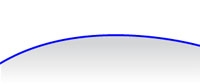
Und zu diesem Modell haben Sie ein detailliertes Quellmodell (in Schwarz angezeigt) wie folgt:
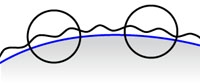
Die folgenden Abschnitte zeigen die verfügbaren Optionen unter Beispiele wählen.
- Am weitesten außen
-
Führt Sampling am Quellmodell so weit außen wie möglich bis zum unter Suchabstand festgelegten Bereich durch und findet dort Punkte.
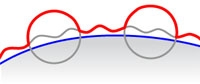
- Am weitesten innen
-
Führt Sampling am Quellmodell so weit innen wie möglich durch und findet dort Punkte.
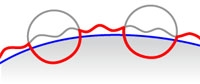
- Am nächsten oder Am nächsten zu Lowres-Netz
-
Führt Sampling möglichst nahe am Quellmodell durch und findet dort Punkte.
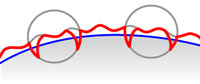
- Suchabstand
-
(Für Mapextraktion, nur verfügbar, wenn für die Methode die Option Strahlenfang eingestellt ist.) Legt den maximalen Abstand fest, den Samples von der Oberfläche des Zielmodells zurücklegen können, um einen entsprechenden Punkt auf der Oberfläche des Quellmodells zu finden. Samples können sich basierend auf der Option Samples wählen auf beiden Seiten des Zielmodells bewegen.
Der Suchabstand ist ein physikalischer Messwert, der bestimmt, wie weit Mudbox nach geformten Details auf dem/den Quellmodell(en) sucht. Er sollte etwas größer als der Abstand zwischen der maximalen absoluten Verschiebung zwischen dem (Quell-) Netz mit hoher Auflösung und dem (Ziel-) Netz mit niedriger Auflösung sein. Klicken Sie auf Beste Schätzung, wenn Sie sich unsicher sind.
Wenn der Abstand zu klein eingestellt ist, werden einige Details in der resultierenden Map abgeschnitten oder abgeflacht. Wenn er zu groß eingestellt ist, kann es in der resultierenden Map Genauigkeitsfehler geben, die zu gezackten Kanten in der Map führen. Möglicherweise müssen Sie mit dem Wert von Suchabstand experimentieren und mehrere Maps generieren, um die besten Ergebnisse zu ermitteln. Siehe auch Fehlerbehebung bei der Texturextraktion.
Tipp: Um den Abstand zwischen den Quell- und Zielnetzen zu bestimmen, können Sie den Abstand mit der vertikalen Linie im Formen-Werkzeug schätzen, die die Pinselstärke als Ansatzpunkt angibt. Diese Linie stellt den Abstand dar, um den der Mittelpunkt des Werkzeugs die Scheitelpunkte in den aktuellen Mudbox-Einheiten (Vorgabe ist Zentimeter) verschiebt. - Beste Schätzung
-
Legt die Option Suchabstand auf der Basis der Entfernungen der Begrenzungsrahmen für Quell- und Zielmodell fest. Diese Option liefert eine sinnvolle Schätzung für den Suchabstand, sofern die zwei Flächen nicht zu weit voneinander entfernt sind.
- Beide Seiten testen
-
(Für Mapextraktion, nur verfügbar, wenn für die Methode die Option Strahlenfang eingestellt ist.) Die Option ist standardmäßig deaktiviert. Dadurch werden Schnittpunkte ignoriert, an denen der Strahl eine Oberfläche schneidet, die in die entgegengesetzte Richtung weist. Wenn diese Option aktiviert ist, zeichnet Mudbox Strahlschnittpunkte mit Quellflächen, die Rückseiten sind. Dies führt zu besseren Übertragungsergebnissen, wenn mehrere sich überschneidende Netze als Quellmodell verwendet werden.
Bildeigenschaften
(Nur verfügbar, wenn Sie Map-Typ auf Textur gesetzt haben.)
- Eine Map für alle Ziele generieren
-
Verwenden Sie diese Option beim Extrahieren mehrerer Ziele, wenn Sie eine Map für alle Zielmodelle gemeinsam generieren wollen (für jeden gewählten Extraktionstyp). Dies ist für die Beibehaltung der Anzahl von Textur-Maps nützlich, wenn sich mehrere Objekte eine UV-Kachel teilen.
Wichtig: Stellen Sie beim Erstellen einer Map für mehrere Ziele mit derselben UV-Kachel sicher, dass die Modelle nicht über überlappende UVs verfügen. - Eine Map für jedes Ziel generieren
-
Verwenden Sie diese Option beim Extrahieren mehrerer Ziele, wenn Sie für jedes einzelne Zielmodell eine Map extrahieren wollen. Dies ist hilfreich, wenn die Zielmodelle verschiedene Materialien verwenden oder die UV-Texturkoordinaten die gleiche Position auf der UV-Kachel belegen und keine gemeinsame Map erstellt werden kann.
- Bildgröße
-
Gibt die Höhe und Breite der Ausgabe-Map(s) in Pixel an.
Anmerkung: Eine größere Bildgröße erzeugt mehr Details in der Map, erhöht jedoch auch die Extraktionsdauer und die Dateigröße. - Kantenbeschnitt
-
Legt beim Bemalen eines Modells die Größe des Rands fest, der automatisch über den Umfang einer UV-Hülle erweitert wird. Beim Erweitern von Farbpixel über die Umfangskanten hinaus werden die Nähte, an denen separate UV-Hüllen aufeinandertreffen, auf einem bemalten Modell abgeschwächt.
Es gibt zwei Optionen: Global (Vorgabe) oder Benutzerdefiniert. Als Vorgabeeinstellung für den Kantenbeschnitt nutzt die Option Global den Kantenbeschnitt-Wert, der unter Bemalungseinstellungen festgelegt ist. Bei der Option Benutzerdefiniert können Sie einen Wert für den Kantenbeschnitt festlegen, der nur für die Map-Extraktion genutzt wird. (Siehe auch Texturextraktion – Überblick.)
Anmerkung: Wenn der Kantenbeschnitt auf Global festgelegt ist (Vorgabe), wird bei der Anpassung der Bildgröße automatisch der Wert im Pixelfeld Kantenbeschnitt aktualisiert, da er von den Werten für die Bemalungseinstellung und Bildgröße bestimmt wird. Wenn Sie den Kantenbeschnitt auf Benutzerdefiniert festlegen, wirkt sich eine Anpassung der Bildgröße nicht auf das Pixeleingabefeld für den Kantenbeschnitt aus; die Option Benutzerdefiniert bedeutet, dass dieser Wert nun absolut ist. - Antialias
-
Wenn diese Option aktiviert ist, erhöht sich die Qualität der fertigen extrahierten Bild-Map durch einen Filtervergleich, der auf die Pixel im Bild angewendet wird. Höhere Werte erhöhen die Menge des Antialias sowie die Zeit zum Extrahieren der Bild-Map. Verwenden Sie für die ersten Testextraktionen einen kleinen Wert für die Bildgröße, und lassen Sie die Eigenschaft Antialias deaktiviert, bis Sie ein endgültiges Bild erzeugen.
PTEX-Auflösungsoptionen
(Nur verfügbar, wenn Sie Map-Typ auf Ptex gesetzt haben.)
Legen Sie die folgenden Optionen fest, um die Anzahl der Texel in der endgültigen Map und Ihre Verteilung über das Netz zu bestimmen.
- Dichte
-
Die Vorgabe ist 0.5.
- Anzahl der Texel
-
Geben Sie die gewünschte Anzahl von Textursamples (Texel) für die extrahierte Map an. (Die Vorgabe ist 100 000.)
Anmerkung: Diese Option ist nicht verfügbar, wenn Texel-Verteilung auf PTEX-Einrichtung verwenden eingestellt ist. - Texel-Verteilung
-
Mit dieser Option können Sie steuern, wie Texel über die Oberfläche verteilt werden. Wählen Sie eine der folgenden Optionen:
- Gleichmäßig
-
Wendet unabhängig von den Flächenattributen und je nach eingegebener Anzahl der Texel einen ähnlichen Auflösungsgrad auf alle Flächen an.
Anmerkung: Diese Methode garantiert nicht, dass alle Flächen die gleiche Auflösung aufweisen, sondern nur, dass Mudbox versucht, die Auflösung beim Abgleichen auf die gewünschte Anzahl der Texel so gleichmäßig wie möglich zu verteilen. Einige Flächen haben möglicherweise eine höhere Auflösung als andere. - Basierend auf der Flächengröße
-
In Bereichen mit größeren Flächen im Raum der Welt wurde mehr Auflösung hinzugefügt.
- Basierend auf der UV-Größe
-
In Bereichen mit größeren Flächen im UV-Raum wird mehr Auflösung hinzugefügt.
- PTEX-Einrichtung verwenden
-
(Nur verfügbar, wenn das Zielnetz für PTEX-Bemalung eingerichtet ist; siehe Vorbereiten eines Modells für die PTEX-Bemalung.) Wendet die Texel-Verteilung an, die Sie während der PTEX-Einrichtung definiert haben.
Ausgabeoptionen
- Map-Typ
-
Mit dieser Option können Sie angeben, ob Sie eine Textur-Map oder eine Ptex-Datei extrahieren möchten.
Die weiteren verfügbaren Ausgabeoptionen ändern sich je nach dem ausgewählten Typ.
Verfügbar, wenn Map-Typ auf Textur gesetzt ist:
- Basisdateiname
-
Geben Sie einen Namen für die extrahierte(n) Map(s) ein. Damit Mudbox den Zielnetznamen automatisch an den Dateinamen anhängt, verwenden Sie das Platzhalterzeichen %s.
Wichtig: Wenn Sie eine Map für mehrere Zielnetze extrahieren und Eine Map für jedes Ziel generieren aktiviert ist, müssen Sie %s als Teil des Basisdateinamens verwenden. (Andernfalls hat die für jedes Ziel generierte Map den gleichen Namen und überschreibt die Map-Ausgabe für das vorherige Ziel.)Klicken Sie auf das Symbol zum Durchsuchen
 , um Speicheroptionen (einschließlich Dateiformat) im Fenster Speichern unter festzulegen.
Anmerkung:
, um Speicheroptionen (einschließlich Dateiformat) im Fenster Speichern unter festzulegen.
Anmerkung:Wenn das Modell UVs in mehreren UV-Kachelfeldern enthält, d. h. außerhalb des Bereichs von 0 bis 1, erstellt Mudbox automatisch separate Maps mit Bezug zu jeder UV-Kachel und speichert in das angegebene Verzeichnis. Zum Beispiel: <Basisdateiname>_u1_v1.bmp, <Basisdateiname>_u2_v2.bmp usw.
- Bit pro Kanal
-
Mit dieser Option geben Sie die Farbtiefe der Ausgabe-Map an.Anmerkung: Um das Format für die Ausgabebilddatei zu ändern, klicken Sie
 neben Basisdateiname, um die Optionen für Speichern unter zu öffnen.
neben Basisdateiname, um die Optionen für Speichern unter zu öffnen.
- Vorschau als
-
(Je nach dem Map-Typ, den Sie extrahieren, werden verschiedene Optionen für Vorschau als angezeigt. Weitere Informationen finden Sie in den Optionen für die speziellen Map-Typen.)
Verfügbar, wenn Map-Typ auf Ptex gesetzt ist:
- Netzdaten einschließen
-
Wenn diese Option aktiviert ist (Vorgabe), speichert Mudbox auch allgemeine Daten zum Netz (Scheitelpunktpositionen, Liste von Flächen usw.) in der PTEX-Ausgabedatei. Dies kann nützlich sein, wenn andere Werkzeuge im Produktionsablauf mit diesem Typ von PTEX-Daten arbeiten können, z. B. wenn Sie einen PTEX-Viewer zum Prüfen der Ausgabedatei verwenden. Es wird empfohlen, dass Sie diese Option beim Extrahieren von PTEX-Dateien aktiviert lassen.
- Dateiname
-
Geben Sie einen Namen für die extrahierte Ptex-Datei ein.
Klicken Sie auf das Symbol zum Durchsuchen
 , um den vorgegebenen Speicherort im Fenster Speichern unter zu ändern.
Anmerkung:
, um den vorgegebenen Speicherort im Fenster Speichern unter zu ändern.
Anmerkung:Wenn das Modell UVs in mehreren UV-Kachelfeldern enthält, d. h. außerhalb des Bereichs von 0 bis 1, erstellt Mudbox automatisch separate Maps mit Bezug zu jeder UV-Kachel und speichert in das angegebene Verzeichnis. Zum Beispiel: <Basisdateiname>_u1_v1.bmp, <Basisdateiname>_u2_v2.bmp usw.
- Datenformat
-
Je nach dem Map-Typ, den Sie erstellen, können Sie die Bit-Tiefe für die extrahierte Ptex-Datei festlegen. (Mögliche Optionen sind u. a. Integer 8 Bit, Integer 16 Bit, Gleitkomma 16 Bit und Gleitkomma 32 Bit.) Je höher die ausgewählte Bit-Tiefe, desto höher ist die Genauigkeit in den extrahierten Dateien und desto größer die Datei.
Andere Extraktionsoptionen
Die übrigen Optionen werden unter den mapspezifischen Optionen beschrieben.
- Diesen Vorgang löschen
-
Beendet die Texturextraktion ohne eine Map auszugeben oder Einstellungen zu speichern.
- Extrahieren
-
Startet die Texturextraktion unter Verwendung der aktuellen Einstellungen.
- Schließen
-
Beendet die Texturextraktion ohne eine Map zu extrahieren.